Matplotlib 注释框
Matplotlib是一个用于绘制图表和数据可视化的Python库。在图表中添加注释框可以帮助用户更直观地理解数据,突出重点信息。本文将介绍如何在Matplotlib中使用注释框。
创建基本注释框
首先,我们来看如何创建一个基本的注释框。注释框通常包括一个文本框和一个箭头指向关键位置。下面是一个简单的示例代码:
import matplotlib.pyplot as plt
plt.figure()
plt.plot([1, 2, 3, 4], [1, 4, 9, 16])
plt.annotate('Here', xy=(2, 4), xytext=(2.5, 10),
arrowprops=dict(facecolor='red', shrink=0.05))
plt.show()
Output:
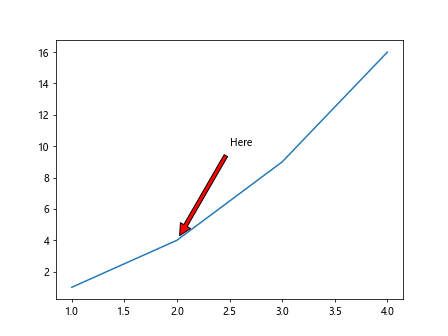
在这段代码中,我们使用plt.annotate函数在图表中标注文本’Here’。xy=(2, 4)表示箭头尖端的位置,xytext=(2.5, 10)表示文本框的位置。arrowprops参数可以设置箭头的颜色和形状。
自定义注释框样式
除了基本的注释框,Matplotlib还允许用户自定义注释框的样式。例如,我们可以设置文本框的背景色、边框宽度和边框颜色。下面是一个示例代码:
import matplotlib.pyplot as plt
plt.figure()
plt.plot([1, 2, 3, 4], [1, 4, 9, 16])
plt.annotate('How2matplotlib',
xy=(2, 4), xytext=(3, 8),
arrowprops=dict(facecolor='blue', shrink=0.05),
bbox=dict(boxstyle="round,pad=0.3", fc="yellow", ec="green", lw=2))
plt.show()
Output:
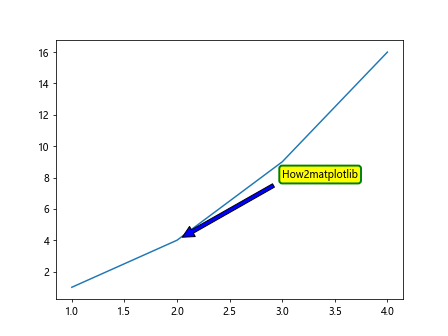
在这个示例中,我们使用bbox参数自定义注释框的样式。boxstyle="round,pad=0.3"表示文本框为圆角矩形,并且边距为0.3。fc设置了文本框的背景色,ec设置了文本框的边框颜色。
添加多个注释框
有时候我们需要在图表中添加多个注释框,以突出不同的信息。下面是一个示例代码,演示如何添加多个注释框:
import matplotlib.pyplot as plt
plt.figure()
plt.plot([1, 2, 3, 4], [1, 4, 9, 16])
plt.annotate('hello', xy=(2, 4), xytext=(2.5, 10),
arrowprops=dict(facecolor='red', shrink=0.05))
plt.annotate('how2matplotlib', xy=(3, 9), xytext=(3.5, 14),
arrowprops=dict(facecolor='blue', shrink=0.05))
plt.show()
Output:
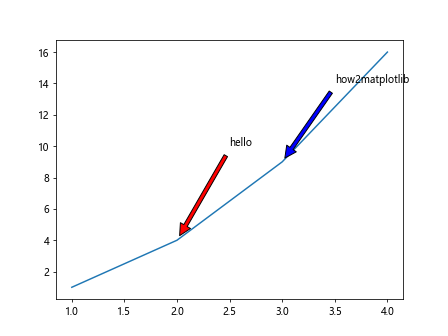
在这段代码中,我们连续使用了两次plt.annotate函数,在图表中添加了两个注释框。
在特定点添加注释框
有时候我们想要在特定的数据点上添加注释框,以强调这些数据点的重要性。下面是一个示例代码:
import matplotlib.pyplot as plt
plt.figure()
plt.plot([1, 2, 3, 4], [1, 4, 9, 16])
for i, txt in enumerate(['A', 'B', 'C', 'D']):
plt.annotate(txt, (i+1, i**2))
plt.show()
Output:
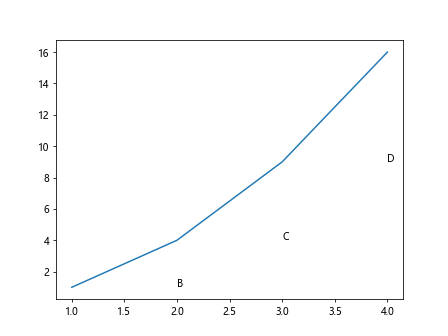
在这段代码中,我们使用enumerate函数遍历数据点,然后通过plt.annotate函数在每个数据点上添加注释框,并在文本框中显示数据点的名称。
添加带箭头的注释框
有时候我们需要在图表中添加带箭头的注释框,以引导用户查看特定位置。下面是一个示例代码,演示如何添加带箭头的注释框:
import matplotlib.pyplot as plt
plt.figure()
plt.plot([1, 2, 3, 4], [1, 4, 9, 16])
plt.annotate('how2matplotlib', xy=(2, 4), xytext=(3, 8),
arrowprops=dict(arrowstyle="->"))
plt.show()
Output:

在这段代码中,我们通过arrowprops参数设置了箭头的样式为"->",即带有箭头的直线。
添加带文本框样式的注释框
有时候我们需要添加带特定文本框样式的注释框,以突出信息。下面是一个示例代码,演示如何添加带文本框样式的注释框:
import matplotlib.pyplot as plt
plt.figure()
plt.plot([1, 2, 3, 4], [1, 4, 9, 16])
plt.annotate('how2matplotlib', xy=(3, 9), xytext=(3, 14),
arrowprops=dict(facecolor='blue', shrink=0.05),
bbox=dict(boxstyle="rarrow,pad=0.3", fc="orange"))
plt.show()
Output:
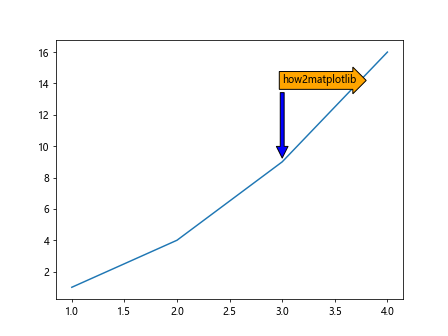
在这个示例中,我们将文本框样式设置为"rarrow,pad=0.3",表示带有向右箭头的文本框,并设置文本框的背景色为橙色。
添加旋转文本的注释框
有时候我们需要在图表中添加旋转的文本,以适应图表的布局。下面是一个示例代码,演示如何添加旋转文本的注释框:
import matplotlib.pyplot as plt
plt.figure()
plt.plot([1, 2, 3, 4], [1, 4, 9, 16])
plt.annotate('how2matplotlib', xy=(2, 4), xytext=(2.5, 10),
arrowprops=dict(facecolor='red', shrink=0.05),
rotation=45)
plt.show()
Output:
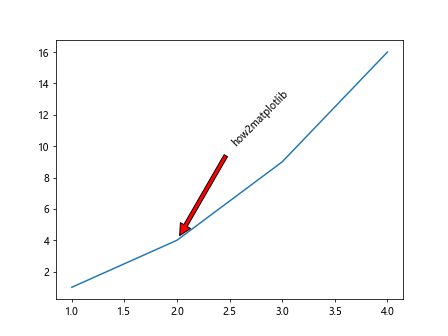
在这段代码中,我们使用rotation参数将文本旋转了45度。
添加注释框连接多个点
有时候我们需要在图表中添加注释框,连接多个数据点,以示范数据之间的关系。下面是一个示例代码:
import matplotlib.pyplot as plt
plt.figure()
x = [1, 2, 3, 4]
y = [1, 4, 9, 16]
plt.plot(x, y)
for i in range(len(x)-1):
plt.annotate('', xy=(x[i+1], y[i+1]), xytext=(x[i], y[i]),
arrowprops=dict(facecolor='black', shrink=0.05))
plt.show()
Output:
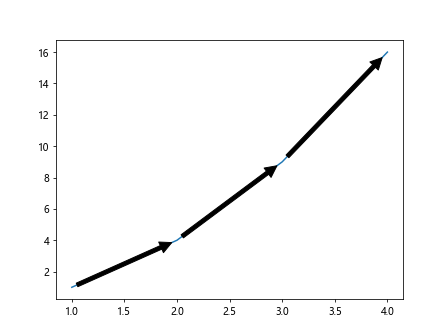
在这个示例中,我们使用plt.annotate函数连接了数据点(1,1)和(2,4)、(2,4)和(3,9)、(3,9)和(4,16),以展示数据之间的关系。
添加带注释框的箭头
有时候我们需要在图表中添加带有注释框的箭头,以突出某些信息。下面是一个示例代码,演示如何添加带有注释框的箭头:
import matplotlib.pyplot as plt
plt.figure()
plt.plot([1, 2, 3, 4], [1, 4, 9, 16])
plt.annotate('how2matplotlib', xy=(2, 4), xytext=(2.5, 10),
arrowprops=dict(facecolor='blue', shrink=0.05),
annotation_clip=False)
plt.show()
Output:
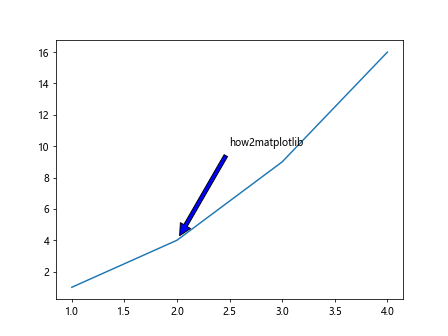
在这段代码中,我们通过设置annotation_clip=False参数,使得注释框可以超出图表范围进行显示。
添加注释框与坐标轴无关
有时候我们希望注释框与坐标轴无关,即不随着图表的缩放或移动而改变位置。下面是一个示例代码:
import matplotlib.pyplot as plt
plt.figure()
plt.plot([1, 2, 3, 4], [1, 4, 9, 16])
plt.annotate('how2matplotlib', xy=(2, 4), xytext=(2.5, 10),
arrowprops=dict(facecolor='blue', shrink=0.05),
xycoords='data', textcoords='offset points')
plt.show()
Output:
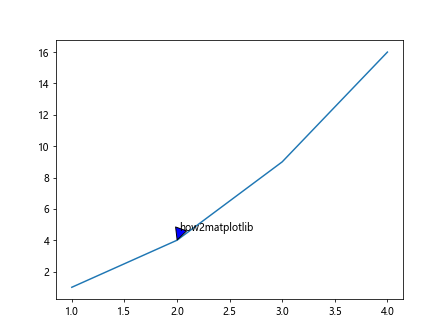
在这个示例中,我们使用xycoords='data'和textcoords='offset points'参数,使得注释框与坐标轴无关,而是相对于xy指定的数据点偏移。
添加不可见注释框
有时候我们需要在图表中添加不可见的注释框,以进行数据标记但不干扰图表的美观性。下面是一个示例代码:
import numpy as np
import matplotlib.pyplot as plt
x = np.linspace(0, 10, 100)
y = np.sin(x)
plt.figure()
plt.plot(x, y)
for i in range(len(x)):
plt.annotate('', (x[i], y[i]), alpha=0)
plt.show()
Output:
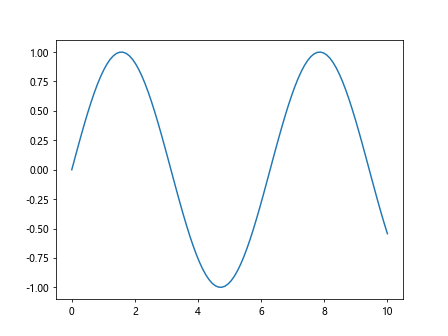
在这个示例中,我们通过设置alpha=0参数,使得注释框不可见,仅用于数据标记。
添加指向性注释框
有时候我们希望注释框指向特定方向,以强调数据之间的关系。下面是一个示例代码,演示如何添加指向性注释框:
import matplotlib.pyplot as plt
plt.figure()
plt.plot([1, 2, 3, 4], [1, 4, 9, 16])
plt.annotate('how2matplotlib', xy=(2, 4), xytext=(3, 8),
arrowprops=dict(arrowstyle="<-", connectionstyle="angle,angleA=0,angleB=90,rad=10"))
plt.show()
Output:
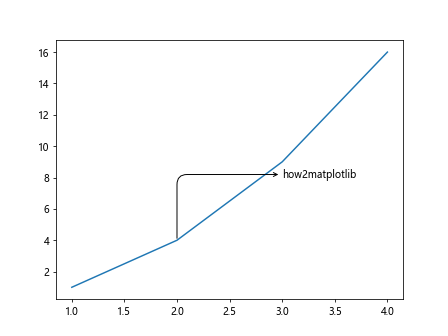
在这段代码中,我们设置了arrowstyle="<-"和connectionstyle="angle,angleA=0,angleB=90,rad=10"参数,使得箭头指向左边,并且连接风格为角度。
通过本文的介绍,读者可以学会在Matplotlib中创建各种样式的注释框,以丰富图表内容,提升数据可视化效果。
 极客教程
极客教程